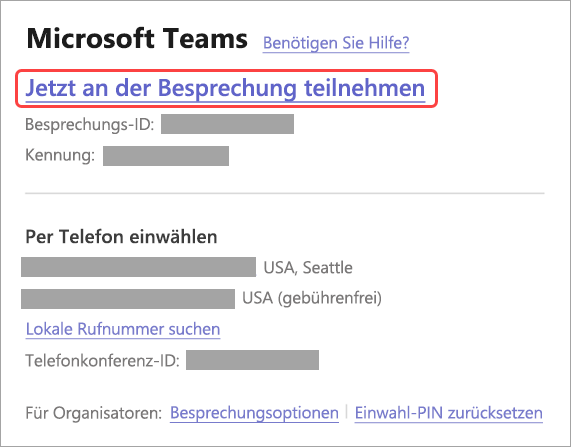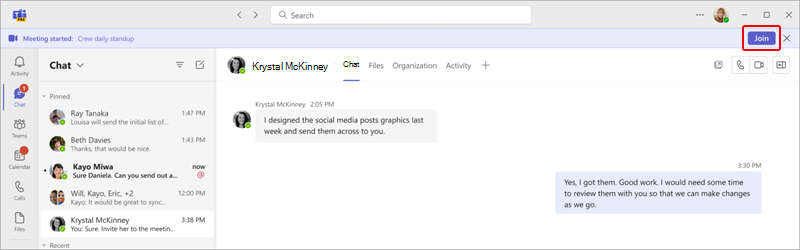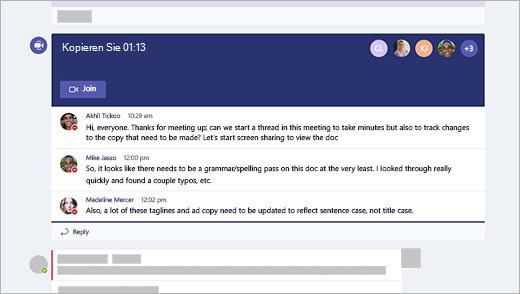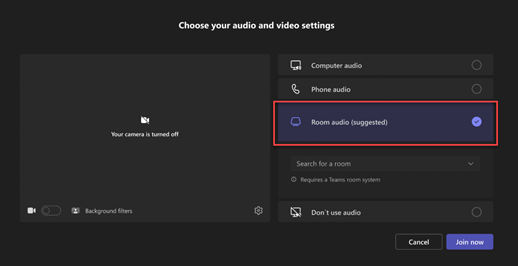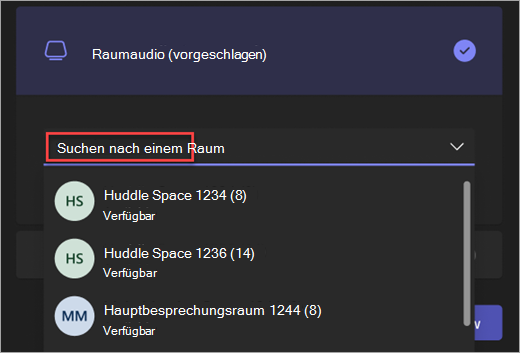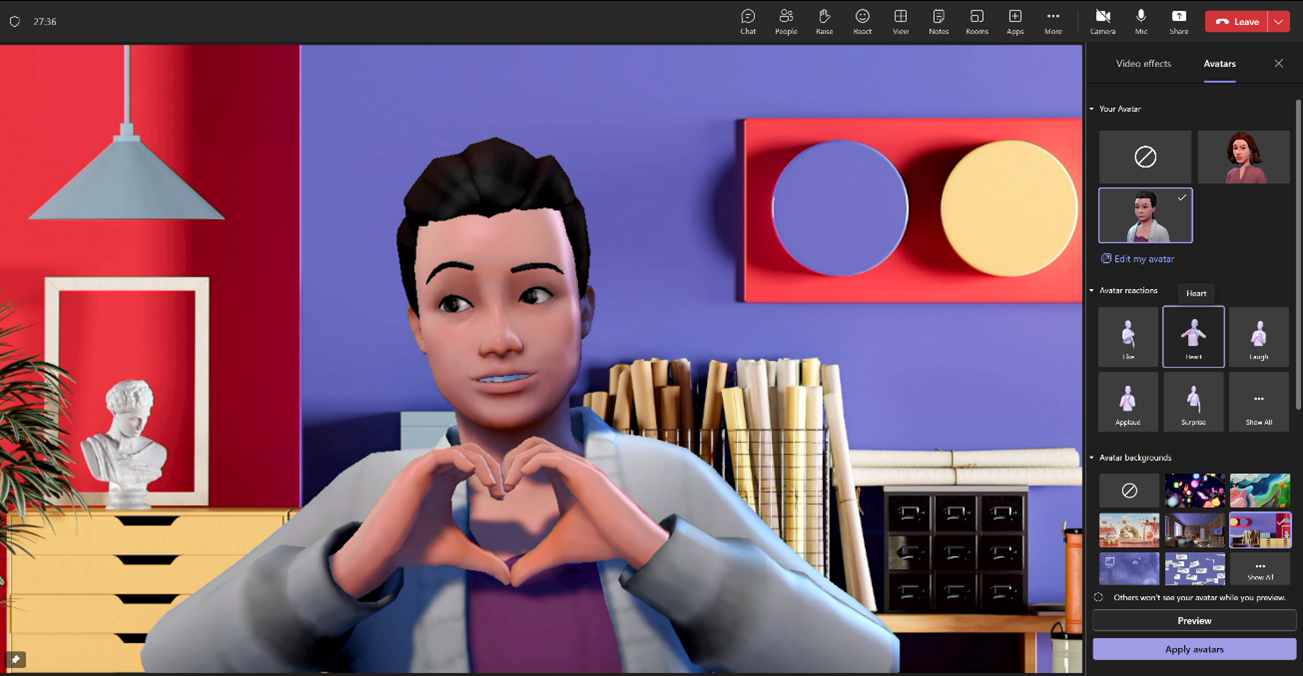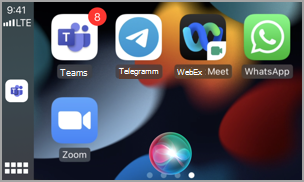Teilnehmen an einer Besprechung in Microsoft Teams
Nehmen Sie an Microsoft Teams-Besprechungen jederzeit, überall und von jedem Gerät aus teil. Um eine optimale Erfahrung zu erzielen, können Sie über die Teams-Desktop- oder mobilen Apps teilnehmen.
Wenn Sie Probleme haben, an einer Teams-Besprechung teilzunehmen, probieren Sie diese Tipps aus: Ich kann nicht an einer Teams-Besprechung teilnehmen.
In diesem Artikel
Per Link teilnehmen
Wählen Sie in Ihrer Besprechungseinladung Die Option Jetzt an besprechung teilnehmen aus, um in Teams für Web oder Desktop teilzunehmen.
Wenn Sie bereits über die Teams-App verfügen, wird die Besprechung dort automatisch geöffnet.
-
Wenn Sie über kein Teams-Konto verfügen und der Organisator es zugelassen hat, können Sie Ihren Namen eingeben, um an der Besprechung teilzunehmen.
-
Wenn Sie über ein Teams-Konto verfügen, wählen Sie Anmelden aus, um mit Zugriff auf den Besprechungschat und mehr teilzunehmen. Sie nehmen dann sofort an der Besprechung teil oder betreten den Wartebereich, bis ein Organisator Sie zulässt.
An einer Besprechung teilnehmen, die von einem Benutzer eines persönlichen Teams-Kontos organisiert wurde
Verwenden Sie Ihr Teams-Konto, um an einer Besprechung teilzunehmen, die von einem Teams persönliches Konto-Benutzer festgelegt wurde. Sie können über Ihren Teams-Kalender beitreten. Wenn Ihnen jemand eine Besprechungseinladung im Chat sendet, wählen Sie den Link und dann Jetzt teilnehmen aus.
-
Wählen Sie in Teams Kalender
-
Suchen Sie die Besprechung, an der Sie teilnehmen möchten, und wählen Sie Teilnehmen aus.
Sie sind nicht verpflichtet, zwischen Teams für den persönlichen Gebrauch und Teams (Arbeit oder Schule) zu wechseln.
Wenn Sie für den persönlichen Gebrauch an einer Besprechung in Teams teilnehmen, nehmen Sie mit Ihrem persönlichen Teams-Konto an der Besprechung teil. Die Microsoft-Datenschutzerklärung regelt Daten für Besprechungen mit persönlichen Teams-Konten.
Hinweis: Einige Besprechungsfeatures sind für persönliche Teams-Konten möglicherweise nicht verfügbar. Erfahren Sie mehr über Besprechungserfahrungen für Microsoft Teams kostenlos Teilnehmer.
Beitritt über Kalender oder ID
-
Wählen Sie auf der linken Seite von Teams kalender
-
Suchen Sie die gewünschte Besprechung, und wählen Sie Teilnehmen aus.
Mit einer Besprechungs-ID aus Ihrer Teams-App beitreten
-
Wählen Sie auf der linken Seite von Teams kalender
-
Wählen Sie den Dropdownpfeil neben Jetzt besprechen
-
Geben Sie eine Besprechungs-ID und einen Passcode ein. Sie finden die Besprechungs-ID und die Kennung:
-
In den Besprechungsdetails aus Ihrem Teams-Kalender. Wählen Sie Details > Besprechungsinformationen anzeigen aus.
-
Oben in der E-Mail ihrer Teams-Besprechungseinladung.
-
Teilnehmen mit ID von der Teams-Marketingseite
Sie können auch direkt über die Teams-Marketingseite an einer Besprechung teilnehmen. Sie müssen die Teams-App nicht zuerst öffnen. Dies ist eine schnelle Möglichkeit zur Teilnahme, wenn Sie über die Besprechungsdetails, aber nicht über den Link verfügen.
-
Öffnen Sie die Teams-Marketingseite in einem beliebigen Browser.
-
Geben Sie die Vom Besprechungsorganisator bereitgestellte Besprechungs-ID und die Kennung ein.
-
Wählen Sie Besprechung beitreten aus.
Teilnehmen über die Livebesprechungsleiste
Nehmen Sie über die Livebesprechungsleiste an einer Besprechung teil, für die Sie rsVPannehmen oder mit Vorbehalt (Standardeinstellung) an einer Besprechung teilnehmen. In der Livebesprechungsleiste wird der Titel der Besprechung sowie die Anzahl der anderen Livebesprechungen angezeigt. Wenn die Besprechungsleiste angezeigt wird, wählen Sie Teilnehmen aus, um an dieser Besprechung teilzunehmen.
Wenn mehrere Besprechungen aktiv sind, wählen Sie Besprechungen anzeigen aus, um eine Liste der Besprechungen anzuzeigen und direkt an einer Besprechung teilzunehmen.
Um die Livebesprechungsleiste zu deaktivieren, wählen Sie Einstellungen und mehr
In einem Kanal teilnehmen
Wenn eine Besprechung in einem Kanal stattfindet, werden eine Einladung zur Teilnahme, relevante Inhalte und Personen in der Besprechung direkt im Kanal angezeigt. Wählen Sie einfach Verbinden .
Aus dem Chat teilnehmen
So nehmen Sie an einer Besprechung teil, die bereits über den Besprechungschat gestartet wurde:
-
Wählen Sie Chat
-
Wählen Sie oben im Chat beitreten aus.
-
Über die Livebesprechung status Leiste oben im Chat können Sie auch Teilnehmer sehen, die bereits an der Besprechung teilgenommen haben, den Besprechungschat öffnen und daran teilnehmen und vieles mehr.
-
Informationen zum Teilnehmen an einer Sofortbesprechung aus einem Gruppenchat finden Sie unter Starten einer Sofortbesprechung in Microsoft Teams.
Ein- oder Auswählen per Telefon
Wählen Sie ein oder aus, um mit Ihrem Telefon an einer Teams-Besprechung teilzunehmen oder eine andere Person einzuladen, indem Sie ihr Telefon anrufen. Wenn in Ihrer Besprechungseinladung eine Telefonnummer und eine Konferenz-ID angezeigt wird, können Sie sich in die Besprechung einwählen. Weitere Informationen finden Sie unter Teilnehmen an einer Teams-Besprechung per Telefon.
Hinweis: Wenn Sie in der Besprechungseinladung keine Telefonnummer finden, wenden Sie sich an Ihren IT-Administrator.
So wählen Sie ihr Telefon aus, um an einer Besprechung teilzunehmen:
-
Wählen Sie kalender
-
Wählen Sie eine Besprechung aus.
-
Wählen Sie Teilnehmen aus.
-
Wählen Sie auf dem Bildschirm vor dem Beitritt weitere Joinoptionen aus.
-
Wählen Sie Anrufen aus.
-
Geben Sie die Telefonnummer ein, von der aus Sie anrufen möchten, und wählen Sie Mich anrufen aus.
-
Wenn Sie den Anruf annehmen, sagen Sie je nach Organisationseinstellungen "OK", oder drücken Sie 1 , um dem Anruf beizutreten.
-
Legen Sie auf, oder wählen Sie trennen im Besprechungsfenster aus, um Ihren Telefonanruf zu beenden.
So wählen Sie während einer Besprechung das Telefon einer anderen Person aus:
-
Wählen Sie in Ihren Besprechungssteuerelementen Personen
-
Fügen Sie ihre Telefonnummer unter Jemanden einladen hinzu, oder wählen Sie eine Nummer.
-
Wählen Sie Telefon hinzufügen aus.
Die Person wird angerufen und muss je nach Organisationseinstellungen "OK" sagen oder 1 drücken, um an der Besprechung teilzunehmen.
Anonym oder von einem anderen Konto aus teilnehmen
So nehmen Sie mit einem anderen Konto an einer Teams-Besprechung teil:
-
Wählen Sie die Besprechung in Ihrem Teams-Kalender aus.
-
Wählen Sie Teilnehmen aus.
-
Wählen Sie Ändern am oberen Rand des Bildschirms zur Vorbereitung der Besprechung.
-
Wählen Sie das Konto aus, mit dem Sie an der Besprechung teilnehmen möchten.
-
Wenn das Konto, dem Sie beitreten möchten, nicht angezeigt wird, wählen Sie Weiteres Konto hinzufügen aus. Fügen Sie dann ein vorhandenes Konto hinzu, oder wählen Sie Erstellen oder Verwenden eines anderen Kontos aus, um ein neues Konto zu erstellen oder sich anzumelden.
-
-
Wählen Sie Teilnehmen aus, um an der Besprechung teilzunehmen.
So nehmen Sie anonym an einer Teams-Besprechung teil:
-
Wählen Sie die Besprechung in Ihrem Teams-Kalender aus.
-
Wählen Sie Teilnehmen aus.
-
Wählen Sie Ändern am oberen Rand des Bildschirms zur Vorbereitung der Besprechung.
-
Wählen Sie Beitreten ohne Anmeldung aus.
-
Geben Sie oben auf dem Bildschirm vor dem Beitritt Ihren Namen ein.
-
Wählen Sie Teilnehmen aus, um an der Besprechung teilzunehmen.
Verbinden Sie sich mit einem Raum, während Sie beitreten
Bevor Sie an einer Teams-Besprechung teilnehmen, können Sie eine Verbindung mit einem Besprechungsraum herstellen und dessen Audio- und Videogeräte verwenden.
Zum Verbinden mit einem Raum:
-
Treten Sie Ihrer Besprechung bei. Bevor Sie einen Raum betreten, warten Sie, bis dieser erkannt wird.
Wichtig: Aktivieren Sie Bluetooth auf Ihrem Gerät, um Räume in der Nähe zu erkennen.
-
Wählen Sie Raumaudio aus, und bestätigen Sie den Raum, mit dem Sie eine Verbindung herstellen möchten.
Hinweis: Wählen Sie X aus, um einen vorgeschlagenen Raum zu schließen, und suchen Sie nach einem anderen Raum. Räume mit dem Cast-Symbol
-
Wählen Sie Jetzt beitreten aus.
Bearbeiten Des Anzeigenamens
Passen Sie Ihre Anwesenheit während einer Teams-Besprechung an, indem Sie Ihren Anzeigenamen bearbeiten. Um Ihren Anzeigenamen zu bearbeiten, muss der Besprechungsorganisator die Option Personen erlauben, ihren Anzeigenamen in den Besprechungsoptionen zu bearbeiten aktiviert haben.
So bearbeiten Sie Ihren Anzeigenamen:
-
Wählen Sie in Ihren Besprechungssteuerelementen Personen
-
Zeigen Sie im Bereich Teilnehmer auf Ihren Namen, und wählen Sie Weitere Optionen
-
Geben Sie einen Namen ein, und wählen Sie Speichern aus.
Ihr bearbeiteter Name bleibt während der gesamten Besprechungsdauer erhalten.
Als Avatar an einer Besprechung teilnehmen
Sie können an jeder Teams-Besprechung als personalisiertem Avatar teilnehmen, indem Sie die Anweisungen hier befolgen.
Es gibt viele Möglichkeiten, um über ein mobiles Gerät an einer Teambesprechung teilzunehmen.
Hinweis: Wenn Sie zum ersten Mal an einer Teams-Besprechung teilnehmen oder auf einem Gerät mit iOS 14 anrufen, wird möglicherweise eine Meldung aus Ihrem Browser angezeigt, die angibt, dass Teams den Lokalen Netzwerkzugriff anfordert. Dies ist auf eine Änderung der Datenschutzverbesserungen für iOS 14 zurückzuführen. Teams benötigt lokale Netzwerkberechtigungen, um die Peer-to-Peer-Architektur (P2P) in Besprechungen und Anrufen zu unterstützen.
Inhalt dieses Artikels
Übersicht

Sehen Sie sich dieses Video an, um einen schnellen Überblick über das Teilnehmen an einer Teams-Besprechung über mobile Geräte zu erhalten.
Hinweis: Wenn Sie von einem mobilen Gerät aus teilnehmen, bleibt der Bildschirm Ihres Geräts aktiviert, solange das Besprechungsfenster geöffnet ist. Wenn Sie den Bildschirm ausschalten, bleiben Sie verbunden, aber das Gerät wird gesperrt.
Per Link teilnehmen
Tippen Sie in Ihrer Besprechungseinladung auf Jetzt an der Besprechung teilnehmen , um die Teams-App zu öffnen und an der Besprechung teilzunehmen.
Wenn Sie die App nicht besitzen, wird der App Store geöffnet, damit Sie sie herunterladen können.
Hinweis: Versuchen Sie, die App herunterzuladen, bevor die Besprechung anfängt. Das kann je nach Internetverbindung einige Minuten dauern.
Wenn Sie bereits über die Teams-App verfügen, wird die Besprechung dort automatisch geöffnet.
-
Wenn Sie kein Teams-Konto haben, tippen Sie auf Als Gast teilnehmen , und geben Sie Ihren Namen ein, um an der Besprechung teilzunehmen.
-
Wenn Sie über ein Teams-Konto verfügen, tippen Sie auf Anmelden , um mit Zugriff auf den Besprechungschat und mehr teilzunehmen. Sie nehmen dann sofort an der Besprechung teil oder betreten den Wartebereich, bis ein Organisator Sie zulässt.
An einer Besprechung teilnehmen, die von einem Benutzer eines persönlichen Teams-Kontos organisiert wurde
Verwenden Sie Ihr Teams-Konto, um an einer Besprechung teilzunehmen, die von einem Teams persönliches Konto-Benutzer festgelegt wurde. Sie können über Ihren Teams-Kalender beitreten. Wenn Ihnen jemand eine Besprechungseinladung im Chat sendet, wählen Sie den Link und dann Jetzt teilnehmen aus.
-
Wählen Sie in Teams Kalender
-
Suchen Sie die Besprechung, an der Sie teilnehmen möchten, und wählen Sie Teilnehmen aus.
Sie sind nicht verpflichtet, zwischen Teams für den persönlichen Gebrauch und Teams (Arbeit oder Schule) zu wechseln.
Wenn Sie für den persönlichen Gebrauch an einer Besprechung in Teams teilnehmen, nehmen Sie mit Ihrem persönlichen Teams-Konto an der Besprechung teil. Die Microsoft-Datenschutzerklärung regelt Daten für Besprechungen mit persönlichen Teams-Konten.
Hinweis: Einige Besprechungsfeatures sind für persönliche Teams-Konten möglicherweise nicht verfügbar. Erfahren Sie mehr über Besprechungserfahrungen für Microsoft Teams kostenlos Teilnehmer.
Über Kalender teilnehmen
So nehmen Sie über Ihren Teams-Kalender an einer Besprechung teil:
-
Tippen Sie auf Kalender
-
Tippen Sie auf die Besprechung, an der Sie teilnehmen möchten.
-
Tippen Sie auf Beitreten.
Mit einer Besprechungs-ID aus Ihrer Teams-App beitreten
-
Tippen Sie auf Kalender
-
Tippen Sie auf Weitere
-
Geben Sie eine Besprechungs-ID und einen Passcode ein. Sie finden die Besprechungs-ID und die Kennung:
-
In den Besprechungsdetails aus Ihrem Teams-Kalender. Öffnen Sie die Besprechungsinformationen, und tippen Sie auf Details > Weitere Informationen.
-
Unten in der E-Mail ihrer Teams-Besprechungseinladung.
-
-
Tippen Sie auf Besprechung teilnehmen.
Über Benachrichtigung teilnehmen
Wenn eine Teams-Besprechung beginnt, erhalten Sie eine Benachrichtigung, die Sie direkt zur Besprechung bringt. Tippen Sie einfach auf die Benachrichtigung, um teilzunehmen.
In einem Kanal teilnehmen
Wenn eine Besprechung in einem Kanal stattfindet, wird eine Einladung zur Teilnahme, relevante Inhalte und der Organisator direkt im Kanal angezeigt. Tippen Sie einfach auf Beitreten.
Aus dem Chat teilnehmen
Wenn die Besprechung oder der Besprechungschat bereits begonnen hat, wird er in Ihrer Liste der zuletzt verwendeten Chats angezeigt. Öffnen Sie den Chat, und tippen Sie dann oben im Chat auf Teilnehmen.
Einwählen
Bei einigen Besprechungen können Sie durch Wählen einer Telefonnummer beitreten, wenn Sie die Teams-App nicht verwenden können.
Wenn die Besprechungseinladung eine Telefonnummer enthält, tippen Sie darauf, um die Nummer und die Konferenz-ID zu wählen. Sobald die Verbindung hergestellt ist, wählen Sie die 1, um der Besprechung beizutreten.
Wenn Sie der Besprechungsorganisator sind, müssen Sie die Einwahl-PIN eingeben, wenn Sie sich in eine Besprechung einwählen.
Benötigen Sie Hilfe bei der Suche nach der Einwahl-PIN? Tippen Sie in der Besprechungseinladung auf Einwahl-PIN zurücksetzen . Stellen Sie sicher, dass Sie die PIN irgendwo speichern. Sie können es nur einmal anzeigen, wenn Sie sie zurücksetzen. Wenn Sie Ihre Einwahl-PIN vergessen haben, setzen Sie sie erneut zurück.
Anonym oder von einem anderen Konto aus teilnehmen
Treten Sie anonym oder über ein anderes Konto an einer Teams-Besprechung teil, indem Sie auf dem Bildschirm vor dem Beitritt kontenwechseln.
So wechseln Sie zu Konten:
-
Tippen Sie auf eine Besprechung in Ihrem Teams-Kalender.
-
Tippen Sie auf Beitreten.
-
Überprüfen Sie in der Videovorschau, bei welchem Konto Sie angemeldet sind.
-
Tippen Sie auf Wechseln , um Konten zu ändern.
-
Wählen Sie unter Angemeldete Konten ein Konto aus, oder tippen Sie auf Anderes Konto verwenden, um ein anderes Konto hinzuzufügen.
-
Tippen Sie auf Jetzt beitreten.
So treten Sie anonym bei:
-
Tippen Sie auf eine Besprechung in Ihrem Teams-Kalender.
-
Tippen Sie auf Beitreten.
-
Tippen Sie auf > Beitreten wechseln, ohne sich anzumelden.
-
Geben Sie Ihren Namen ein.
-
Tippen Sie auf Jetzt beitreten.
Auf mehreren Geräten teilnehmen
Nehmen Sie für mehr Zusammenarbeit und Optionen für die Inhaltsfreigabe auf mehr als einem Gerät an einer Besprechung teil. Wenn Sie beispielsweise an einer Besprechung auf Ihrem Laptop teilnehmen, nehmen Sie auch auf Ihrem Smartphone teil, um Livevideos zu teilen, eine Präsentation zu steuern und vieles mehr.
So treten Sie auf mehreren Geräten bei:
-
Nehmen Sie von Ihrem primären Gerät an Ihrer Besprechung teil.
-
Öffnen Sie die Teams-App auf Ihrem mobilen Gerät. Stellen Sie sicher, dass beide Geräte beim gleichen Teams-Konto angemeldet sind.
-
Oben auf ihrem mobilen Bildschirm wird eine Benachrichtigung mit der Option An der Besprechung teilnehmen auf diesem Gerät angezeigt.
-
Tippen Sie auf Besprechung auf diesem Gerät teilnehmen, um Ihr mobiles Gerät zur Besprechung hinzuzufügen.
Der Lautsprecher und das Mikrofon Ihres mobilen Geräts werden automatisch stummgeschaltet, um einen Echoeffekt zu verhindern.
Weitere Informationen finden Sie unter Teilnehmen an einer Teams-Besprechung auf einem zweiten Gerät und Freigeben von Inhalten in einer Besprechung.
Verbindung mit Apple CarPlay
Wählen Sie sich mit Apple CarPlay sicher in Ihre nächste geplante Besprechung unterwegs ein.
Um CarPlay mit Teams verwenden zu können, benötigen Sie Folgendes:
-
Ein Fahrzeug, das CarPlay unterstützt
-
Ein iPhone
-
Die mobile Teams-App für iOS (Version veröffentlicht am 31. August 2021 oder höher)
So nehmen Sie über CarPlay an einer Teams-Besprechung teil:
-
Verbinden Sie Ihr iPhone über Bluetooth oder ein USB-Kabel mit Ihrem Fahrzeug.
-
Tippen Sie auf Teams , um Siri aufzufordern.
-
Verwenden Sie Siri-Sprachbefehle, um Ihrer Besprechung beizutreten. Sagen Sie etwas wie "Nächste Besprechung mit Teams anrufen".
Hinweis: Wenn Siri-Sprachbefehle für Sie nicht funktionieren, wenden Sie sich an Ihren IT-Administrator, um sicherzustellen, dass er die Verwendung von CarPlay mit Teams zulässt.
-
Verwenden Sie die Teams-Besprechungssteuerelemente auf dem Display Ihres Autos.
Tipps:
-
Sie können bereits 15 Minuten vor und fünf Minuten nach Beginn der Besprechung an einer Besprechung teilnehmen.
-
Wenn sich die Besprechungszeiten überschneiden, nehmen die Teams an der Besprechung teil, die zuerst beginnt. Wenn beide gleichzeitig beginnen, wird Teams mit dem Titel, der alphabetisch zuerst kommt, an der Besprechung teilnehmen.
-
Der Teams-Kalender wird nur aktualisiert, wenn Sie die App geöffnet haben. Es ist möglich, dass eine kürzlich erfolgte Einladung zu einer Besprechung nicht in Ihrem Kalender angezeigt wird.
-
Sie können nur Teams-Audio verwenden.
-
Wenn Sie einer Besprechung beitreten, ist Ihr Mikrofon stummgeschaltet.
Weitere Informationen finden Sie unter Tätigen von Microsoft Teams-Anrufen mit Apple CarPlay.
Empfohlene Artikel
Video: Teilnehmen an einer Teams-Besprechung